সিকিউর শেল (SSH) নেটওয়ার্ক প্রোটোকল ব্যবহার করে একটি ক্লায়েন্ট এবং একটি সার্ভারের মধ্যে একটি সুরক্ষিত সংযোগ স্থাপন করা যেতে পারে। একটি ক্লায়েন্ট এবং সার্ভারের মধ্যে তথ্যের প্রতিটি বিনিময় এনক্রিপ্ট করা হয়। আপনি আপনার মেশিনে একটি দূরবর্তী অ্যাক্সেস পেতে পারেন এবং SSH চালু করে প্রশাসনিক ক্রিয়াকলাপগুলি সম্পাদন করতে পারেন। SCP এবং SFTPS এর মাধ্যমে নিরাপদ ফাইল স্থানান্তরও সম্ভব হবে। প্রথম ইনস্টলেশনের পরে, দূরবর্তী অ্যাক্সেসের জন্য SSH, নিয়ম অনুসারে, উবুন্টুতে নিষিদ্ধ। উবুন্টুতে এসএসএইচ সক্ষম করা খুব কঠিন নয়। আপনার লিনাক্স সিস্টেমে SSH সেট আপ এবং সক্রিয় করতে, প্রশাসক বা sudo ব্যবহারকারী হিসাবে নিম্নলিখিত কাজগুলি সম্পূর্ণ করুন।
SSH ক্লায়েন্ট ইনস্টল করুন
আসুন উবুন্টু সংগ্রহস্থলগুলি আপডেট করার প্রক্রিয়াটি শুরু করি। এটি একটি গুরুত্বপূর্ণ পর্যায় প্রতিটি এবং প্রতিবার আপনি একটি ইনস্টলেশন বহন করে. অতএব, 'আপডেট' নির্দেশনায় 'apt-get' সংগ্রহস্থলটি ব্যবহার করা হয়েছে যেমনটি নিম্নোক্তভাবে চিত্রিত হয়েছে:
$ sudo apt- আপডেট পান

আপনার সিস্টেমের সফল আপডেটের পরে, শীঘ্রই তৈরি করা নতুন ইনস্টলেশনের প্রভাবগুলি পেতে সিস্টেম সংগ্রহস্থল এবং প্যাকেজগুলি আপগ্রেড করা প্রয়োজন। অতএব, 'apt-get' প্যাকেজটি 'upgrade' কীওয়ার্ডের সাথে ব্যবহার করা হয়।
$ sudo apt-get upgrade

SSH ক্লায়েন্ট সর্বদা একটি নিরাপদ সংযোগ স্থাপন শুরু করে। অতএব, আপনি সংযোগ শুরু করতে চাইলে SSH ক্লায়েন্ট ইনস্টল করা আবশ্যক, এবং অন্য নোডটি শুনবে। সুতরাং, 'অ্যাপ-গেট' নির্দেশটি এখানে 'ইনস্টল' কীওয়ার্ডের মধ্যে কার্যকর হবে, তারপরে 'ওপেনএসএসএইচ-ক্লায়েন্ট' কীওয়ার্ড (ক্লায়েন্ট-সার্ভার ইনস্টল করার জন্য)। নিম্নলিখিত হিসাবে দেখানো এই নির্দেশটি চালানোর জন্য 'sudo' অধিকার ব্যবহার করুন। ইনস্টলেশন প্রক্রিয়া সহজভাবে শুরু করার জন্য বর্তমানে লগ-ইন করা ব্যবহারকারীর জন্য আপনার পাসওয়ার্ডের প্রয়োজন হতে পারে। এইভাবে, আমরা আমাদের পাসওয়ার্ড যোগ করেছি এবং সফলভাবে এটি ইনস্টল করেছি।
$ sudo apt-get install openssh-client

SSH সার্ভার ইনস্টল করুন
এটা সম্ভব যে আপনি অন্য প্রান্তে আছেন, অর্থাৎ শুধুমাত্র ক্লায়েন্ট-সার্ভার শুনছেন। অতএব, আপনাকে আপনার প্রান্তে SSH সার্ভার ইনস্টল করতে হবে। তার আগে, নিম্নলিখিত 'আপডেট' নির্দেশে 'apt' প্যাকেজ দিয়ে আপনার সিস্টেম আপডেট করুন:
$ sudo apt- আপডেট পান

আপনার সিস্টেম প্যাকেজগুলিও আপগ্রেড করা হয়েছে তা নিশ্চিত করুন। কখনও কখনও, প্যাকেজগুলি নতুন ইনস্টলেশনের প্রভাবগুলি পায় না কারণ সেগুলি অপ্রচলিত এবং মসৃণ সামঞ্জস্যের জন্য একটি আপগ্রেডের প্রয়োজন৷ পূর্বে ব্যবহৃত একই আপগ্রেড কমান্ড ব্যবহার করুন।
$ sudo apt-get upgrade

এখন, OpenSSH সার্ভার ইনস্টল করার সময় এসেছে যাতে আপনি ক্লায়েন্টের কাছ থেকে সংযোগ গ্রহণ করতে পারেন। ইনস্টলেশন কমান্ডটি 'Sudo' অধিকারের সাথে 'Apt' প্যাকেজ ব্যবহার এবং শেষে 'OpenSSH-server' কীওয়ার্ড দ্বারা কার্যকর করা উচিত।
$ sudo apt openssh-server ইনস্টল করুন
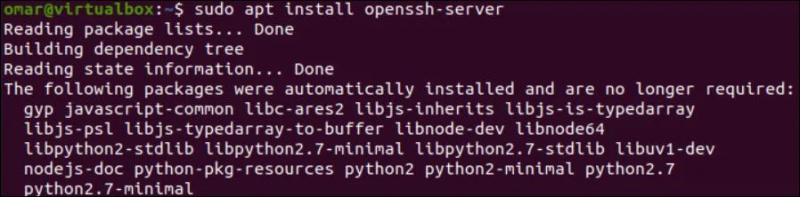
আপনাকে নিশ্চিত হতে হবে যে আপনি 'openssh' সার্ভারটি ইনস্টল করতে চান কারণ এটি যোগাযোগের জন্য নিরাপদ এবং সিস্টেমের কর্মক্ষমতা প্রভাবিত করে না। সুতরাং, কমান্ড শেলে ইনস্টলেশন সেটআপ চালিয়ে যেতে 'y' কী টিপুন।

SSH পরিষেবা সক্রিয় করুন
কিছুক্ষণ পরে, OpenSSH সার্ভার সফলভাবে আপনার মেশিনে ইনস্টল করা হবে। এখন আমাদের সিস্টেমে OpenSSH কনফিগার করার সময়। এর নিখুঁত কনফিগারেশনের জন্য, আমরা 'systemctl' ইউটিলিটি ব্যবহার করব যা আমাদের প্রান্তে এটিকে সক্ষম করার সম্ভাবনা বেশি। 'systemctl' ইউটিলিটি 'sudo' অধিকার সহ আমাদের সিস্টেমে SSH পরিষেবা শুরু করতে ব্যবহৃত হয়। তারপর, এটি 'শুরু' এবং 'সক্ষম' কীওয়ার্ড দিয়ে এটি সক্ষম করে। নিম্নলিখিত ছবিতে দেখানো হিসাবে সিঙ্ক্রোনাইজেশন লিঙ্ক তৈরি করা হয়েছে। আপনি এখনই SSH সার্ভার সক্রিয় করতে একই 'systemctl' নির্দেশের “—now” বিকল্পটি ব্যবহার করতে পারেন।
$ sudo systemctl start ssh
$ sudo systemctl ssh সক্ষম করুন
$ sudo systemctl ssh সক্রিয় করুন -এখন
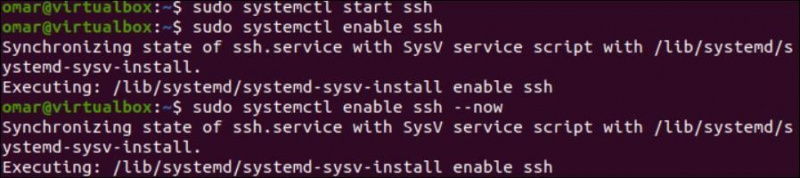
SSH পরিষেবার স্থিতি পরীক্ষা করুন
এটি সফলভাবে সক্ষম করার পরে (সিঙ্ক্রোনাইজেশন লিঙ্ক অনুসারে), আপনি কমান্ডের 'স্থিতি' এবং 'ssh' কীওয়ার্ডগুলি ব্যবহার করে 'systemctl' ইউটিলিটির মাধ্যমে এর বর্তমান লোডিং স্থিতি সন্ধান করতে পারেন। এই কমান্ডের আউটপুট ssh পরিষেবার বর্তমান অবস্থা প্রদর্শন করে। একটি সবুজ ইঙ্গিত দেখায় যে পরিষেবাটি সক্রিয় এবং চলমান।
SSH পরিষেবার স্থিতি পরীক্ষা করুন
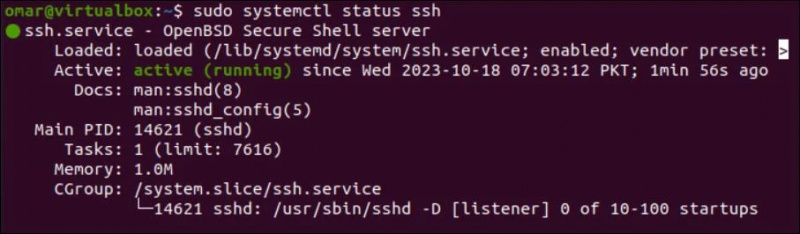
SSH পোর্ট খুলুন
ফায়ারওয়াল কনফিগার করার জন্য UFW নামের একটি ইউটিলিটি উবুন্টুর সাথে অন্তর্ভুক্ত করা হয়েছে। আপনার মেশিনের ফায়ারওয়াল কাজ করলে SSH পোর্ট খুলতে সতর্ক থাকুন। এটি করার জন্য, উবুন্টু আমাদের একটি কমান্ড হিসাবে 'ufw' ইউটিলিটি সরবরাহ করে যা SSH পোর্ট খুলতে 'অনুমতি দিন' কীওয়ার্ডের সাথে ব্যবহার করা যেতে পারে। 'সুডো' বিশেষাধিকার দিয়ে এটি চালানো নিশ্চিত করুন। আপনি দেখতে পাবেন যে এই কমান্ডের সম্পাদন আপডেট হতে পারে
নিম্নলিখিত ছবিতে চিত্রিত হিসাবে SSH পোর্টের নিয়ম:
$ sudo ufw অনুমতি ssh

SSH সার্ভারের সাথে সংযোগ করুন
এখন, আপনাকে আপনার সিস্টেমের আইপি ঠিকানাটি পরীক্ষা করতে হবে, অর্থাত্, আপনি যে SSH পাশে কাজ করছেন। আইপি ঠিকানা খোঁজার জন্য, আমরা 'আইপি' নির্দেশনাটি ব্যবহার করি এবং তারপরে 'a' বিকল্পটি ব্যবহার করি এবং আমাদের নেটওয়ার্ক সম্পর্কিত ডেটা প্রদর্শিত হবে। আপনি যে নির্দিষ্ট নেটওয়ার্কটি ব্যবহার করছেন তা দেখতে হবে এবং 'inet' দিয়ে শুরু হওয়া লাইনের মধ্যে IP ঠিকানাটি সন্ধান করতে হবে। আমাদের ক্ষেত্রে, এটি 10.0.2.15 নিম্নলিখিত ছবিতে প্রদর্শিত হয়েছে:
$ip ক
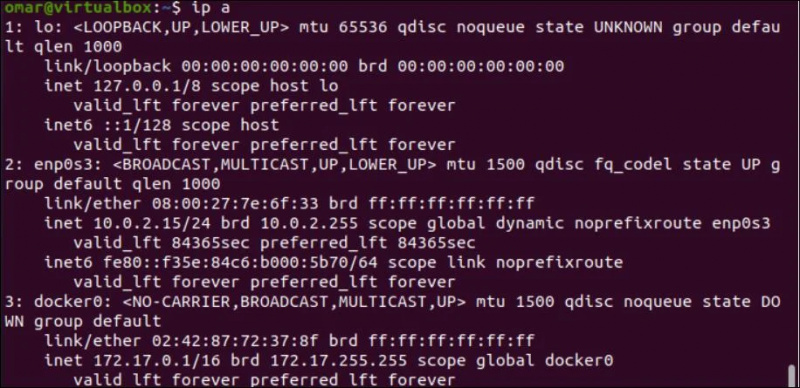
আমাদের সিস্টেমের আইপি ঠিকানা পাওয়ার পরে রিমোট সিস্টেমে সাইন ইন করার সময় এসেছে। এর জন্য, আমরা রিমোট সিস্টেমের সাথে সংযোগ স্থাপন করতে নিম্নলিখিত SSH কমান্ডটি চালাই। কমান্ডটি আপনার সিস্টেম ব্যবহারকারীর নাম অনুসরণ করে 'ssh' কীওয়ার্ড দিয়ে শুরু হয়; আইপি ঠিকানা দ্বারা অনুসরণ করা “@” অক্ষর। যেহেতু আমরা আমাদের সিস্টেমে প্রথমবার SSH ব্যবহার করছি, এটি প্রদর্শন করে যে হোস্টের সত্যতা প্রতিষ্ঠিত করা যাবে না। এইভাবে, আপনি একটি SSH সার্ভার বা ক্লায়েন্ট হিসাবে সংযোগ চালিয়ে যেতে চান তা নিশ্চিত করতে আপনাকে 'হ্যাঁ' লিখতে হবে। একটি সতর্কতার পরে, এটি আপনার সিস্টেমের পাসওয়ার্ড চাইবে এবং চালিয়ে যাওয়ার জন্য আপনাকে এটি প্রদান করতে হবে। এটি আপনাকে আপনার উবুন্টু সিস্টেম থেকে সফলভাবে লগ ইন করতে সাহায্য করবে এবং নিরাপদ সংযোগ স্থাপন করা হবে।
$ssh username@ipaddress
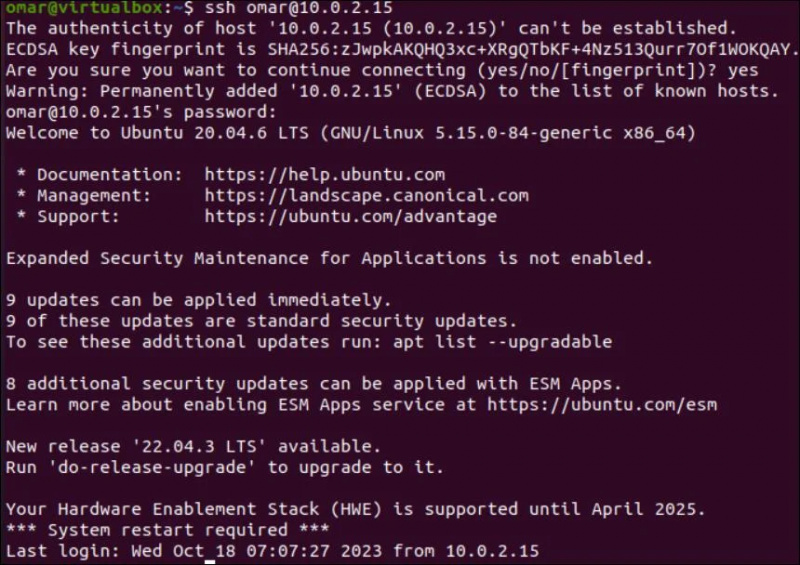
SH ব্যবহার করে, আপনি এখন সফলভাবে অন্য নোডের সাথে সংযোগ করতে পারেন। দেখানো নির্দেশাবলী উবুন্টু মেশিনে 'ssh' ব্যবহার চিত্রিত করে।
$ssh username@ipaddress কে
$ssh username@ipaddress আপটাইম
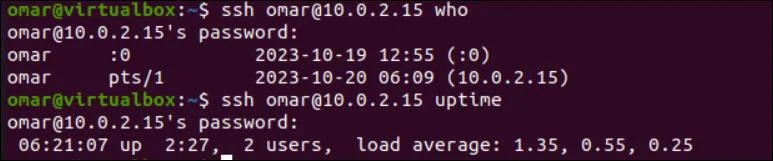
উপসংহার
এই গাইডের মধ্যে, আমরা সফলভাবে উবুন্টু সিস্টেমে SSH-এর ব্যবহার প্রদর্শন করেছি। এর পরে, আমরা আলাদাভাবে SSH সার্ভার এবং SSH ক্লায়েন্টের ইনস্টলেশন নিয়ে আলোচনা করেছি এবং SSH সক্রিয় করা এবং একটি সংযোগ স্থাপনের বিষয়ে বিশদ প্রদান করেছি।